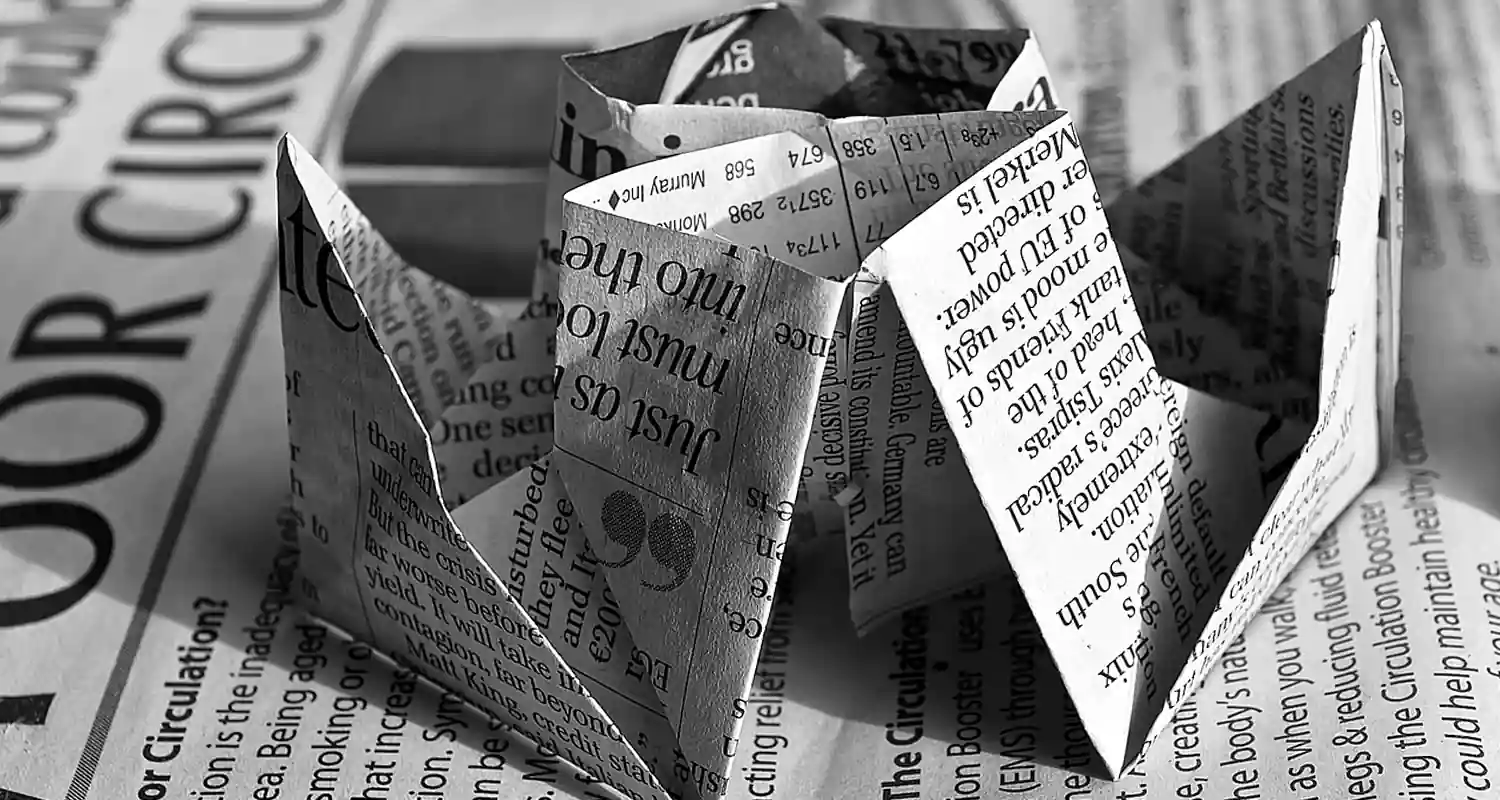Ricevere il messaggio “Non è possibile connettersi a questa rete” sul tuo iPhone quando cerchi di collegarti al Wi-Fi è un problema comune con diverse possibili soluzioni. Questo errore può impedirti di navigare online, usare app o accedere a servizi, rendendo l’iPhone quasi inutile senza una connessione dati.

Perché il Tuo iPhone Non Si Connette al Wi-Fi? Cause Comuni
Prima di addentrarci nelle soluzioni, è utile capire perché potresti visualizzare questo messaggio:
- Problemi con il Router/Modem: Il dispositivo che distribuisce il segnale Wi-Fi potrebbe avere un problema temporaneo, essere sovraccarico o non configurato correttamente.
- Problemi con l’iPhone: Il tuo telefono potrebbe avere un bug software temporaneo, impostazioni di rete errate o un problema hardware.
- Password Errata: Sembra banale, ma una password Wi-Fi digitata male è la causa più frequente.
- Interferenze: Altri dispositivi elettronici o ostacoli fisici possono disturbare il segnale Wi-Fi.
- Filtro MAC Address: Il router potrebbe essere configurato per accettare solo dispositivi specifici.
- Server DNS: Problemi con i server DNS (Domain Name System) che traducono gli indirizzi dei siti web.
- Problemi del Provider Internet (ISP): Raramente, il problema potrebbe essere a monte, con il tuo fornitore di servizi internet.
Soluzioni Efficaci per “Non È Possibile Connettersi a Questa Rete”
Ecco una serie di passaggi che puoi seguire per risolvere il problema, partendo dalle soluzioni più semplici e comuni.
1. Riavvia Tutto: Il Rimedio Universale
Spesso, un semplice riavvio può risolvere glitch temporanei.
- Riavvia il Router/Modem: Scollega il cavo di alimentazione del tuo router/modem dalla presa di corrente, attendi almeno 30 secondi, quindi ricollegalo. Aspetta un paio di minuti che tutte le luci si stabilizzino prima di provare a connettere l’iPhone.
- Riavvia il Tuo iPhone: Spegni completamente l’iPhone (tieni premuto il tasto laterale/superiore e un tasto volume, o solo il tasto laterale per i modelli più vecchi, poi trascina lo slider), attendi qualche secondo e riaccendilo.
2. Controlla e Reinserisci la Password Wi-Fi
La password è spesso il colpevole silenzioso.
- Dimentica la Rete: Vai su Impostazioni > Wi-Fi, tocca l’icona “i” accanto alla rete a cui non riesci a connetterti, quindi seleziona “Dimentica questa rete”.
- Riconnetti: Torna alla schermata Wi-Fi, seleziona nuovamente la rete e inserisci la password con attenzione. Assicurati che il maiuscolo/minuscolo sia corretto.
3. Disattiva e Riattiva il Wi-Fi sull’iPhone
Un reset rapido della connessione Wi-Fi del telefono può aiutare.
- Dal Centro di Controllo: Scorri verso il basso dall’angolo in alto a destra (o verso l’alto dal basso sui modelli più vecchi) per aprire il Centro di Controllo. Tocca l’icona del Wi-Fi per disattivarla, attendi qualche secondo, quindi toccala di nuovo per riattivarla.
- Dalle Impostazioni: Vai su Impostazioni > Wi-Fi e disattiva/riattiva l’interruttore.
4. Avvicinati al Router o Rimuovi Interferenze
La distanza e gli ostacoli possono indebolire il segnale.
- Spostati: Avvicina il tuo iPhone al router Wi-Fi.
- Elimina Ostacoli: Rimuovi eventuali ostacoli fisici tra l’iPhone e il router (es. mobili metallici, pareti spesse).
- Verifica Interferenze: Dispositivi come forni a microonde, telefoni cordless o baby monitor possono interferire con il segnale Wi-Fi (specialmente se usi la banda a 2.4 GHz). Prova a spegnerli temporaneamente.
5. Controlla le Impostazioni di Rete e DNS
A volte, impostazioni specifiche possono causare problemi.
- Indirizzo IP Statico o Dinamico: Assicurati che l’iPhone sia impostato per ottenere un indirizzo IP dinamico (DHCP). Vai su Impostazioni > Wi-Fi, tocca l’icona “i” accanto alla rete, quindi sotto “Configura IP” assicurati che sia selezionato “Automatico”. Se hai configurato un IP statico in precedenza, prova a tornare su “Automatico”.
- Server DNS: A volte, cambiare i server DNS può risolvere problemi di connessione. Puoi provare a usare DNS pubblici come quelli di Google (8.8.8.8 e 8.8.4.4) o Cloudflare (1.1.1.1). Sempre da Impostazioni > Wi-Fi, tocca l’icona “i” accanto alla rete, scorri fino a “Configura DNS” e seleziona “Manuale”. Elimina i server esistenti e aggiungi quelli che preferisci.
6. Aggiorna il Software iOS
Software obsoleto può contenere bug di connettività.
- Verifica Aggiornamenti: Vai su Impostazioni > Generali > Aggiornamento Software. Se è disponibile un aggiornamento, scaricalo e installalo.
7. Ripristina le Impostazioni di Rete
Questa operazione resetta tutte le impostazioni Wi-Fi e cellulare, ma non elimina i tuoi dati personali.
- Procedura: Vai su Impostazioni > Generali > Trasferisci o Inizializza iPhone > Inizializza > Inizializza impostazioni rete. Dovrai reinserire le password di tutte le reti Wi-Fi a cui ti eri connesso in precedenza.
8. Disattiva il Servizio di Localizzazione per il Wi-Fi (Raramente Necessario)
In rari casi, un’impostazione di localizzazione può interferire.
- Procedura: Vai su Impostazioni > Privacy e Sicurezza > Servizi di Localizzazione > Servizi di Sistema. Scorri verso il basso e disattiva “Rete e Wireless”. Riavvia l’iPhone e prova a connetterti.
9. Verifica il Filtro MAC Address sul Router
Se il tuo router ha il filtro MAC abilitato, solo i dispositivi con indirizzi MAC specifici possono connettersi.
- Trova il MAC Address dell’iPhone: Vai su Impostazioni > Generali > Info e cerca l’indirizzo Wi-Fi.
- Configura il Router: Accedi all’interfaccia di configurazione del tuo router (di solito digitando l’indirizzo IP del router nel browser, es. 192.168.1.1 o 192.168.0.1) e controlla le impostazioni di sicurezza Wi-Fi. Assicurati che il filtro MAC sia disattivato o aggiungi l’indirizzo MAC del tuo iPhone all’elenco consentito. Consulta il manuale del tuo router per istruzioni specifiche.
10. Contatta il Tuo Provider Internet o Apple Supporto
Se nessuna delle soluzioni precedenti funziona, il problema potrebbe essere più complesso.
- Provider Internet (ISP): Contatta il tuo ISP per verificare se ci sono interruzioni di servizio nella tua zona o se il tuo modem/router necessita di essere riconfigurato o sostituito.
- Supporto Apple: Se sospetti un problema hardware con il tuo iPhone, contatta il supporto Apple o prenota un appuntamento in un Apple Store.
Conclusione
Il messaggio “Non è possibile connettersi a questa rete” sull’iPhone è quasi sempre risolvibile seguendo i passaggi di risoluzione dei problemi. Nella maggior parte dei casi, un semplice riavvio del router e dell’iPhone, o il reinserimento della password, è sufficiente. Se il problema persiste, le soluzioni più avanzate come il ripristino delle impostazioni di rete o la verifica del filtro MAC address sul router ti aiuteranno a identificare e risolvere la causa. Mantenere il software aggiornato e le impostazioni di rete corrette sono pratiche fondamentali per una connettività Wi-Fi stabile.
Fonti Attendibili e Autorevoli:
- Supporto Apple – Se l’iPhone, l’iPad o l’iPod touch non si connette a una rete Wi-Fi: La fonte ufficiale di Apple per la risoluzione dei problemi di connettività Wi-Fi.
- Apple – Se non riesci a connetterti a internet dal Mac: Sebbene per Mac, molte delle logiche di troubleshooting di rete sono simili e i concetti applicabili.
- Federal Communications Commission (FCC) – Wi-Fi FAQ: Informazioni generali sulle tecnologie Wi-Fi e possibili interferenze (in inglese, ma affidabile).
- Cloudflare (1.1.1.1) e Google Public DNS: Pagine informative sui server DNS pubblici, utili per approfondire il concetto.
Giornalista e analista, scrive di economia italiana, innovazione e imprese. Appassionato di tecnologia e finanza, racconta il presente e il futuro delle aziende che fanno muovere il Paese.